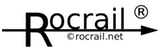Table of Contents
Rückmelder-Monitor
Einführung
Ein Dialog für den Test der (undefinierten) Rückmelder.
Öffnen über Rocview-Menü → Steuerung → Rückmelder-Monitor… oder mit dem Werkzeugleisten-Symbol: ![]()
Wenn neue Anlagen oder Erweiterungen getestet werden, kann das Monitoring von Rückmeldern sehr hilfreich sein, um die gemeldeten Adressen zu ermitteln.
Wenn ein Rückmelder als Detektor für RFID, RailCom®, Barcode usw. einen Indikator liefert, kann dieser einer Lok oder einem Wagon zugeordnet werden.
Nach dem Rocview-Start ist die Liste leer und wird erst durch eingehende Rückmelder-Ereignisse gefüllt.
Ein Doppel-Klick auf den Eintrag eines definierten Rückmelder öffnet dessen Dialog.
Standardmäßig arbeitet der Rückmelder-Monitor nur bei ausgeschaltetem Auto-Modus.
In den Rocview-Eigenschaften kann er auch für den Auto-Modus aktiviert werden.
Aktualisieren
Manuelles aktualisieren der Liste.
Zurücksetzen
Setzt alle Zähler des ausgewählten Rückmelders zurück.
Alles zurücksetzen
Setzt alle Zähler aller Rückmelder zurück.
Code zuordnen...
Ordnet den Code des ausgewählten Rückmelder-Ereignisses einer Lok oder einem Wagon zu.

Der Lok-Auswahl-Dialog zeigt alle enthaltenen Loks und Wagons, auch wenn die Adreese nicht gesetzt ist. Einfach eine Lok oder einen Wagon auswählen und durch einen Klick auf das Bild den Code zuordnen.
Code suchen...
Sucht den Code in der Lok- und Wagon-Liste:

Wurde der Code gefunden, öffnet sich der Lok-Auswahl-Dialog und das zugehörige Fahrzeug ist markiert.
Alles löschen
Löscht alle Ereignisse in der Liste.
Exportieren...
Exportiert alle Rückmelder-Ereignisse als XML im Rocrail-plan.xml-Format.
<plan> <fblist> <fb .../> ... <fb .../> </fblist> </plan>
Import
Importiert alle Rückmelder-Ereignisse von XML im Rocrail-plan.xml-Format.
Hinweis: Dies löscht alle existierenden Rückmelder-Ereignisse.
Eigenschaften
- Automatische Aktualisierung bei Rückmelder-Ereignissen.
- Zeigt definierte und undefinierte Rückmelder-Ereignisse.
- Status und Zähler.
- Last/Strom. (BiDIB, RocNet&ADC-Rückmelder)
- Identifizierung und Zuordnung des Codes zu einer Lok oder einem Wagon. (Railcom, RFID, …)
- Sortierbar für alle Spalten; mit Umkehrung durch zweiten Klick auf die selbe Spalte.
- Drag&Drop: Die Bus- und Adress-Werte des ausgwählten Rückmelder-Ereignisses können einem existierenden Rückmelder-Objekt im Gleisplan zugewiesen werden.
Wird auf eine freie Position im Gleisplan gezogen, erfolgt die Abfrage einer Kennung und ein neues Rückmelder-Objekt mit den Bus- und Adress-Werten wird angelegt.
Tipp für die Zuordnung von Adressdaten zu Rückmelder-Objekten im Gleisplan
In der Praxis kommt es vor, dass die Adressdaten von Rückmelder-Objekten bei der Einrichtung noch unbekannt sind oder bestehende Adressdaten z.B. durch Änderungen am Rückmelde-System ungültig wurden.
Dieser Tipp beschreibt, mit welchen Schritten die Zuordnung mit Hilfe des Rückmelder-Monitors erfolgen kann.
- Bis auf eine Lok sollte alles rückmelderfähige Rollmaterial von der Anlage entfernt oder so abgestellt werden,
dass damit während der folgenden Aktion kein Rückmelder ausgelöst werden kann. - Den Rückmelder-Monitor starten: Rocview-Menü → Steuerung → Rückmelder-Monitor…
- Mit der verbliebenen Lok manuell nacheinander über die Rückmelder fahren.
Alternativ können die Rückmelder auch auf andere Art manuell ausgelöst werden.
Es wird empfohlen nur jeweils eine überschaubare Anzahl von Rückmeldern in einem Durchgang zu erfassen. - Der Rückmelder-Monitor listet dabei die an Rocrail gemeldeten Adressdaten der überfahrenen bzw. ausgelösten Rückmelder auf.
- Aus der Liste wird dann jeder einzelne Eintrag per Drag&Drop auf das zugehörige Rückmelder-Symbol im Gleisplan gezogen.
- Nach "Alles zurücksetzen" der Liste werden dann die Schritte 3. bis 5. für den nächsten Teil zuzuordnender Rückmelder-Adressen wiederholt.
- Nach der Zuordnung aller Adressen und einem Neustart von Rocrail empfiehlt sich, die gesamte Anlage nochmal langsam mit einer Lok abzufahren.
Dabei sollte dann im Gleisplan auf die richtige Abfolge des "Aufleuchtens" der Rückmelder-Symbole geprüft werden.